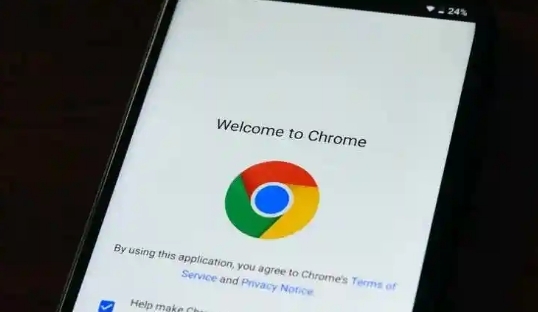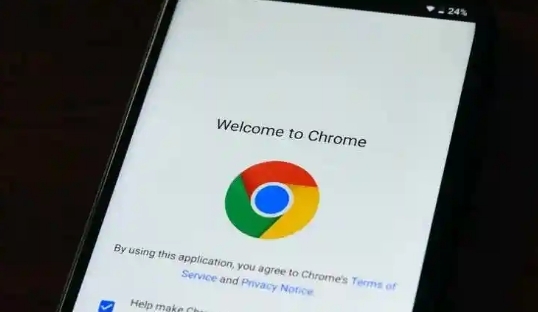
以下是Google Chrome浏览器多账户管理实用攻略:
一、添加用户账户
1. 打开用户管理界面:在Chrome浏览器中,点击右上角的用户图标(通常是一个人头或初始字母)。在弹出的菜单中,选择“添加用户”。
2. 设置用户信息:在添加用户的界面中,输入新用户的名称。如果需要同步书签、历史记录、密码等数据到该用户账户,需登录Google账号并选择要同步的内容。完成设置后,点击“确定”或“创建”,新用户账户就添加成功了。
二、切换用户账户
1. 点击用户图标:当需要切换到另一个用户账户时,同样点击右上角的用户图标。
2. 选择目标用户:在弹出的菜单中,选择想要切换到的用户名称,即可切换到该用户账户的浏览环境。每个用户账户都有自己独立的浏览环境,包括书签、历史记录、扩展程序、网页缓存等,互不干扰。
三、删除用户账户
1. 进入用户管理界面:如果想要删除某个不再需要的用户账户,先切换到其他用户或者以管理员身份登录(如果是在家庭或工作电脑中设置了多个用户,可能需要管理员权限来删除用户)。然后点击右上角的用户图标,在用户管理菜单中找到要删除的用户。
2. 执行删除操作:通常会有一个“删除”或者“移除”按钮,点击它并确认删除操作,就可以将该用户账户从Google Chrome中移除。
四、管理用户账户权限(适用于管理员)
1. 访问管理页面:在Chrome浏览器中,输入`chrome://policy`并回车,可进入管理策略页面。在这里可以对不同用户账户的权限进行设置和管理,如限制某些网站的访问、控制扩展程序的使用等。
2. 设置权限策略:根据实际需求,为不同的用户账户设置相应的权限策略。例如,对于儿童使用的账户,可以限制其访问成人内容网站;对于工作用途的账户,可以禁止安装与工作无关的扩展程序。
综上所述,通过以上步骤和方法,您可以轻松实现Google Chrome浏览器的多账户管理,包括添加、切换、删除用户账户以及管理用户权限等,从而满足不同用户的个性化需求,保护隐私并提升使用效率。